Escenario #
Un estudio de yoga quiere ofrecer clases de yoga en línea utilizando Zoom. Planean instruir a un grupo de estudiantes utilizando reuniones de Zoom que permitirán a los estudiantes interactuar con el instructor y otros participantes. El acceso a las clases se venderá a través de su sitio web como un paquete que incluye el acceso a clases los miércoles y viernes a las 10 de la mañana durante 8 semanas a partir del 1 de junio de 2022. Cuando un participante compra el acceso a las clases, debe ocurrir lo siguiente:
- Los participantes deben estar automáticamente preinscritos en las clases de Zoom (es decir, en las reuniones)
- Los participantes deben recibir confirmación de la inscripción a la reunión de Zoom (ID de la reunión, enlace para unirse, horarios, etc.)
He aquí un ejemplo: Clase virtual de yoga
Este documento de ayuda asume que usted ya tiene FooEvents y WooCommerce instalado en un WordPress y tener conocimientos básicos sobre el funcionamiento de FooEvents. Si no conoce FooEvents, le recomendamos que lea nuestra sección Primeros pasos para ayudarle a empezar.
Productos utilizados #
Este escenario concreto sólo requiere que el principal FooEvents para WooCommerce sin embargo, nuestra integración de Zoom también se utiliza habitualmente con los plugins FooEvents Campos de asistente personalizados (añadir campos adicionales) y el plugin FooEvents Varios días (véase el Eventos de varios días para más información).
Configuración del zoom #
FooEvents le permite vender entradas para eventos virtuales conectándose de forma segura a su cuenta de Zoom a través de la API de Zoom y preinscribiendo automáticamente a los asistentes en reuniones o seminarios web de Zoom puntuales o recurrentes una vez completado el pedido.
Si aún no tiene una cuenta de Zoom, regístrese para obtener una cuenta de pago aquí. Se necesita una cuenta Pro (o superior) para utilizar la API REST de Zoom. Proceda a programar una reunión recurrente de Zoom que se repita todos los miércoles y sábados a las 10 de la mañana durante 8 semanas. Asegúrese de crear una reunión y no un seminario web, ya que las reuniones garantizan que los participantes puedan interactuar con el instructor y los demás participantes. Si prefiere utilizar webinars, necesitará el complemento complemento de vídeo para seminarios web que ofrece Zoom.
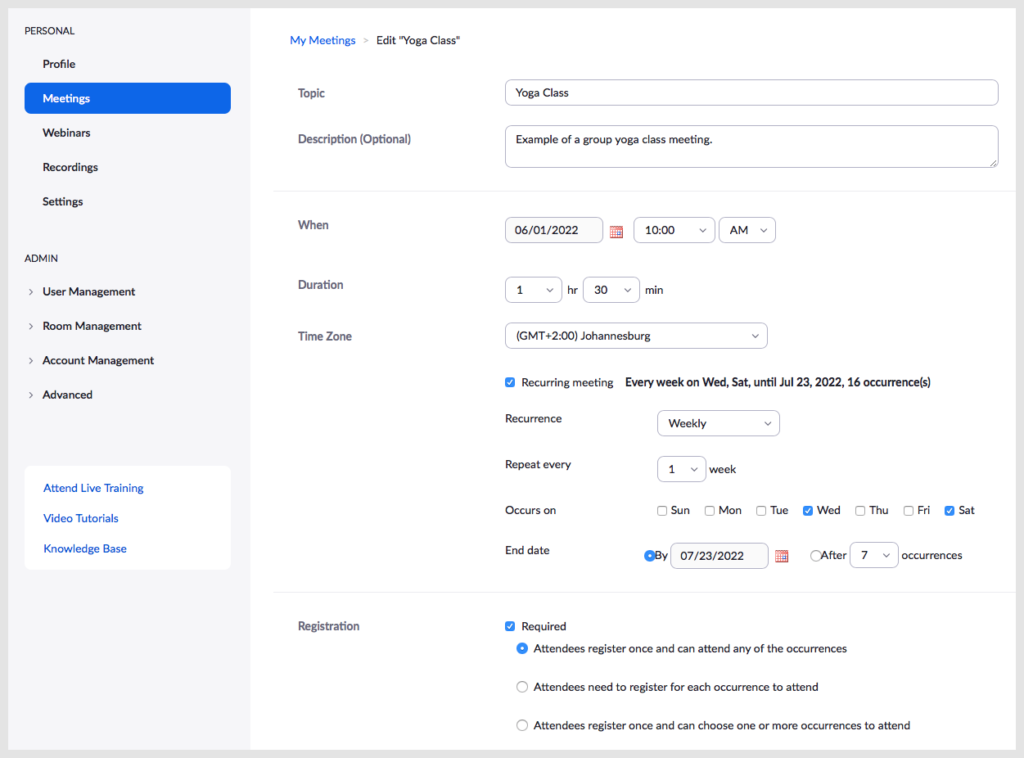
Importante: Un anfitrión sólo puede organizar una reunión o seminario web a la vez. Si sus reuniones o seminarios web se celebran simultáneamente, asegúrese de especificar un anfitrión diferente para cada reunión o seminario web.
Para registrar automáticamente a los participantes en las reuniones, deberá vincular su sitio web a Zoom. Esto se hace utilizando la API de Zoom. Por favor, siga estas instrucciones para generar las claves de la API de Zoom y pegarlas en el archivo Configuración de la integración FooEvents.

Configurar #
Crear un evento #
Ir a Productos > Añadir producto en el menú principal y complete los campos estándar de los productos, como el título, el cuerpo, la descripción, las etiquetas, las categorías, la imagen destacada y la galería, según sea necesario.
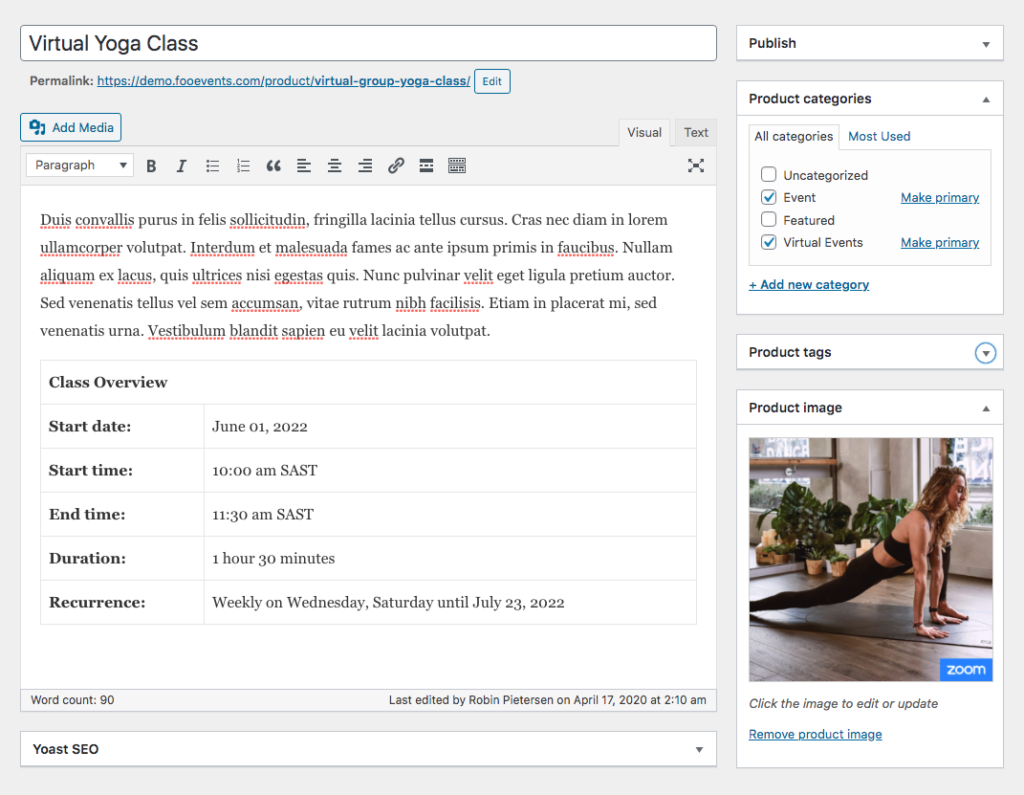
General #
Ir a Datos del producto > General

Ajuste el producto a Virtual y Descargable. Esto es necesario para garantizar que las entradas y los asistentes se creen automáticamente cuando se reciba el pago y el estado del pedido cambie a completo.
Fije el precio de su paquete utilizando el botón Precio normal campo. Este es el precio para la colección de clases y no clases individuales.
Inventario #
Ir a Datos del producto > Inventario

Establezca el número de plazas disponibles utilizando el campo de cantidad de existencias. Por ejemplo, si su clase sólo tiene espacio para 30 estudiantes por clase, el campo de cantidad de existencias debe establecerse en 30.
Configuración de eventos #
Ir a Datos del producto > Configuración de eventos
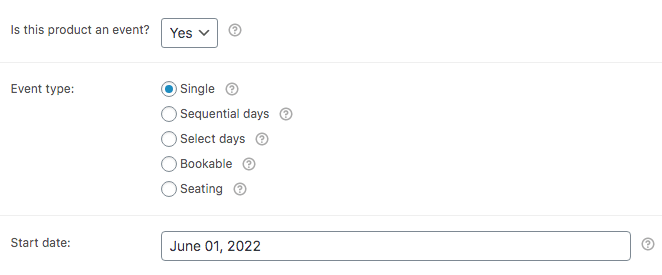
Para activar la funcionalidad de eventos, establezca el parámetro '¿Es este producto un acontecimiento?en "Sí". Rellene los campos restantes según su evento.
Hay dos maneras diferentes de configurar las clases utilizando FooEvents y Zoom. Una es crear una reunión periódica en Zoom y vincularla a una única reunión. Los asistentes se registrarán automáticamente para cada reunión. Otra opción es crear una reunión individual para cada clase en Zoom. Utilizando el FooEvents Plugin de varios díasA continuación, puede vincular este producto a varias reuniones y los participantes se registrarán automáticamente en cada una de ellas. Nosotros utilizaremos la primera opción, pero puede obtener más información sobre la opción de reuniones múltiples en la sección Eventos de varios días sección.
Si tiene el FooEvents Varios días instalado, configure la opción Seleccionar días y establecer el Número de días hasta el número de ocurrencias (16 en este caso) y complete los campos de información de eventos restantes según sea necesario.
Configuración de entradas #
Ir a Datos del producto > Configuración de entradas
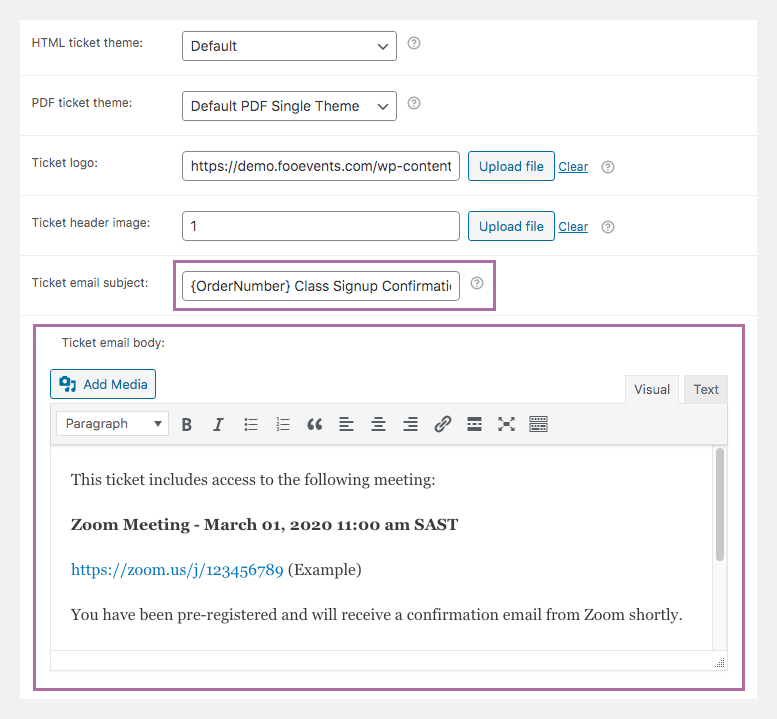
El ticket servirá como confirmación de que se ha reservado la clase. Cuando un participante adquiera acceso a las clases, también recibirá un correo electrónico de confirmación de Zoom con información sobre las clases, incluido cómo acceder a ellas.
Puede cambiar el asunto del correo electrónico del ticket utilizando el botón Asunto del billete campo.
campo. Si desea transmitir información adicional a los participantes, como instrucciones de configuración de Zoom, una lista de cosas que deben traer/preparar, etc., puede utilizar el campo Cuerpo del billete de correo electrónico para hacerlo.
Terminología de eventos #
Ir a Datos del producto > Terminología de eventos

En esta sección, puede cambiar los términos utilizados para describir a sus participantes y el botón de inscripción.
Si utiliza FooEvents Varios díaspuede cambiar el término 'Día a 'Clase.
Integración de eventos #
Ir a Datos del producto > Integración de eventos
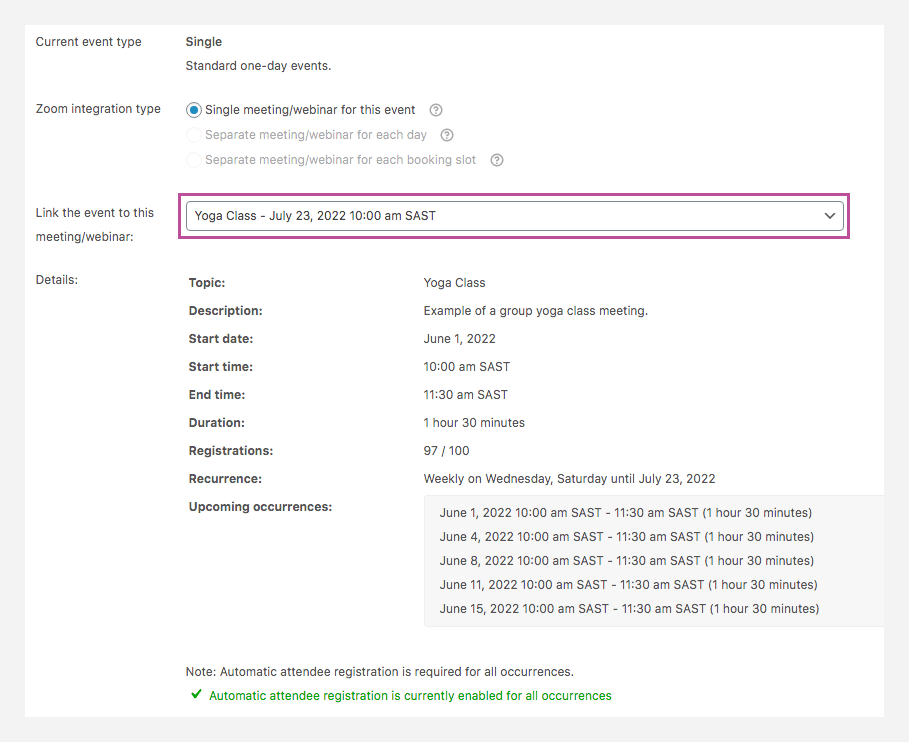
En Integración de eventos se mostrará una lista de seminarios web/clases que se han programado en su cuenta de Zoom. Seleccione la clase recurrente correspondiente en el menú desplegable y asegúrese de que inscripción automática de asistentes está activado. Si el registro automático de asistentes no está activado, haga clic en el enlace 'Activar el registro automático de asistentes para todas las incidencias' para hacerlo.
Ahora puede Guardar y Publique su evento.
Utilización #
Puede ver un ejemplo de clase virtual de yoga en grupo que se ha vinculado a una reunión recurrente de Zoom. Al adquirir acceso a este evento de demostración, se le preinscribirá automáticamente en una clase de demostración que utiliza Zoom. Recibirá un correo electrónico de confirmación, así como toda la información necesaria para participar en la clase.
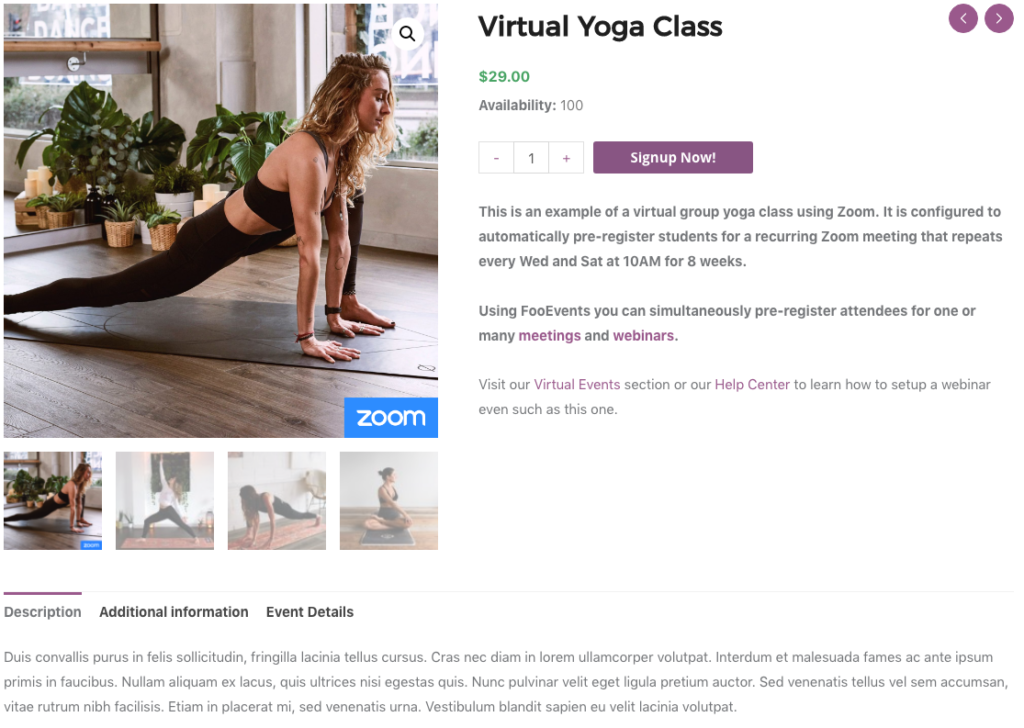
Preguntas y comentarios #
¿Tiene alguna pregunta antes de comprar? Por favor ponerse en contacto
¿Ya ha comprado y necesita ayuda? Póngase en contacto con nuestro equipo de asistencia